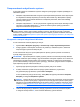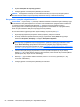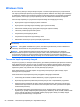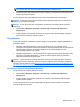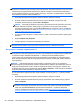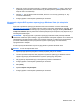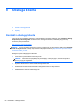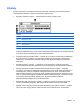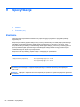Getting Started HP Notebook PC - Windows Vista and Windows 7
4. Wybierz Narzędzie do naprawy systemu.
5. Postępuj zgodnie z instrukcjami wyświetlanymi na ekranie.
UWAGA: Szczegółowe instrukcje za temat odtwarzania danych za pomocą narzędzi systemu
Windows można znaleźć za pomocą funkcji szukania w Pomocy i obsłudze technicznej.
Korzystanie z narzędzi odzyskiwania f11
OSTROŻNIE: Użycie funkcji f11 powoduje całkowite skasowanie zawartości dysku twardego i jego
sformatowanie. Wszystkie zapisane na nim dane oraz zainstalowane oprogramowanie zostanie raz
na zawsze usunięte. Narzędzie odzyskiwania f11 dokonuje ponownej instalacji systemu
operacyjnego wraz z instalowanymi fabrycznie programami i sterownikami HP. Oprogramowanie,
które nie było instalowane fabryczne wymaga ponownej instalacji.
W celu odtworzenia oryginalnego stanu dysku twardego za pomocą funkcji f11:
1. Wykonaj kopię zapasową wszystkich osobistych plików, jeśli jest to możliwe.
2. W miarę możliwości sprawdź obecność partycji przywracania. kliknij Start, kliknij prawym
klawiszem Komputer, Zarządzaj, a następnie Zarządzanie dyskami.
UWAGA: Jeżeli partycji HP Recovery nie ma na liście, konieczne będzie odtworzenie systemu
operacyjnego i programów za pomocą płyty DVD z systemem operacyjnym Windows 7 oraz
dysku Driver Recovery (Odzyskiwanie sterowników) (obydwie płyty kupuje się osobno).
Dodatkowe informacje można znaleźć w części
Korzystanie z dysku DVD systemu operacyjnego
Windows 7 (do zakupienia osobno) na stronie 55
3. Jeżeli na liście jest partycja przywracania, uruchom ponownie komputer po czym naciśnij
klawisz esc, gdy na dole ekranu widoczny jest komunikat „Press the ESC key for Startup Menu”
(Naciśnij ESC, aby wejść do menu startowego).
4. Naciśnij f11, gdy na ekranie widać komunikat „Press F11 for recovery” (Naciśnij F11, aby
uruchomić odtwarzanie).
5. Postępuj zgodnie z instrukcjami wyświetlanymi na ekranie.
54 Rozdział 7 Tworzenie kopii zapasowych i odzyskiwanie danych